Få Outlook till att skicka e-postmeddelanden till icke avslöjade mottagare

Har du någonsin sett ett e-postmeddelande som sa att det har skickatstill "Okänt mottagare" eftersom det inte avslöjade vem meddelandet skickades till? Du kan göra detta i Outlook och det är ett ganska enkelt trick som kan få dina massmeddelanden att verka antingen mystiska eller mer professionella. Även om du inte använder massmeddelanden är detta en snygg teknik för att skydda integriteten för de du skickar e-postmeddelanden genom att inte avslöja deras adresser och samtidigt använda "Till" -fältet för att låta folk veta att meddelandet skickades till flera människor.
Gå till Outlook-rutan i Outlook 2013 och klicka sedan på Ny kontakt -knappen på hem-bandet.
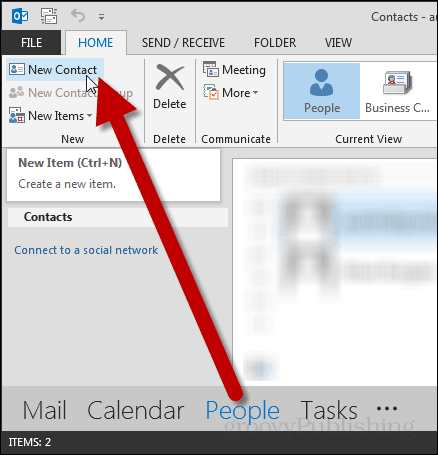
Ett nytt dialogfönster visas. Ange i Fullständiga namn som "Okänt mottagare" och i avsnittet nedan anger du din egen e-postadress på E-post linje.
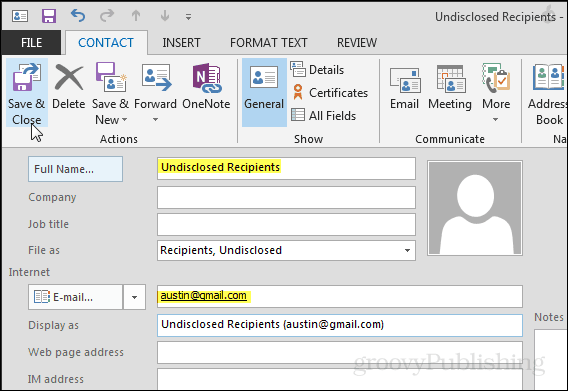
Om du redan har lagt till ditt eget e-postmeddelande till dina kontakter kommer du att få ett Duplicate Contact Detected-meddelande. I det här fönstret markerar du "Lägg till ny kontakt”Och klicka på Lägg till.
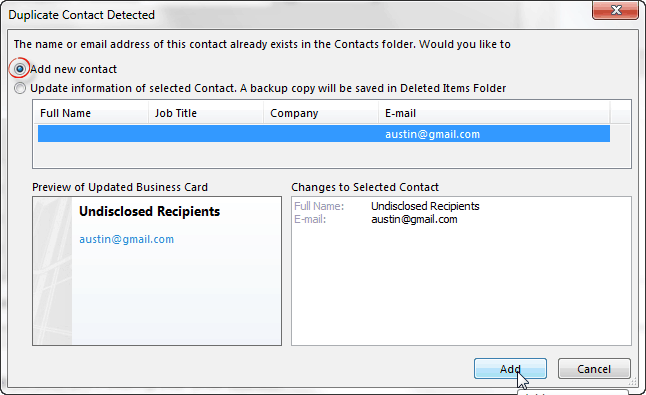
För att få e-postmeddelanden att de har skickats till "Okänt mottagare" går du tillbaka till panelen Mail och klickar på Ny E-post knapp.
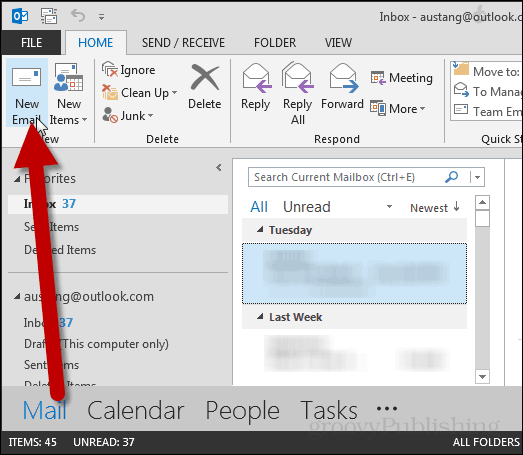
I det nya meddelandefönstret som visas klickar du på Till… knapp.
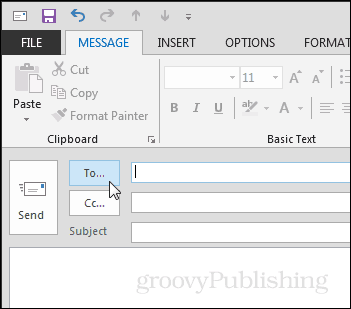
En liten dialogruta för kontakter visas.
- På Till raden anges i "Okänt mottagare" och Outlook ska automatiskt infoga hela e-postmeddelandet.
- På bcc rad ange resten av de personer du vill skicka e-postmeddelandet till.
Notera: Det är viktigt att skilja här skillnaden mellan Cc och Bcc. Bcc avslöjar inte mottagarnas e-postadresser, men Cc gör det. Om du vill skydda dina mottagares e-postadresser måste du alltid använda det bcc.
Tryck på OK för att lägga till mottagarinformationen i meddelandet.
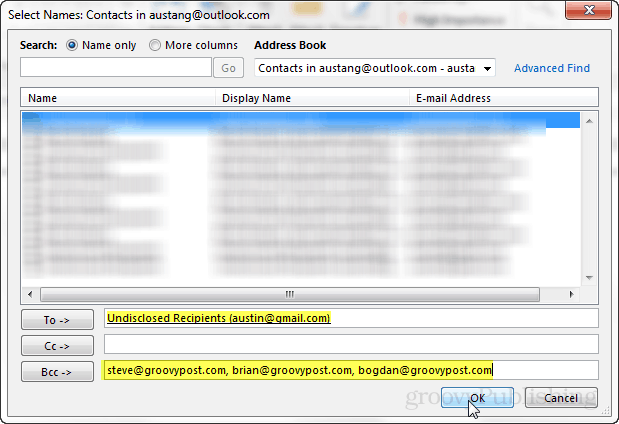
Alternativt kan du aktivera Bcc-linjen i alternativ genom att klicka på bcc knapp. På det här sättet behöver du inte gå till kontaktmenyn i ovanstående steg med knappen To ....
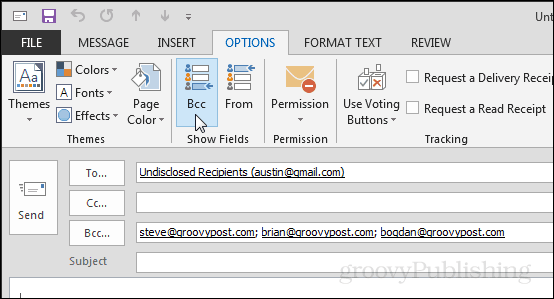
Resultatet kommer att visa att meddelandet skickades till "Okänt mottagare" precis som på skärmdumpen nedan.
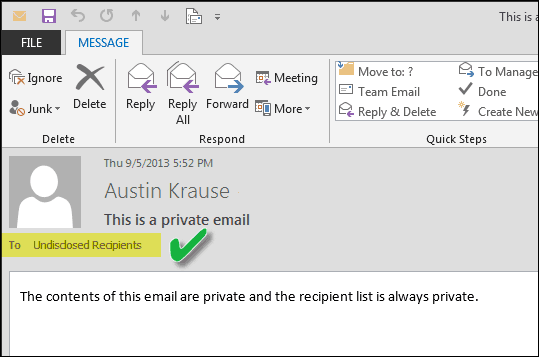


![Använd Outlook 2010 och Microsoft RMS för att säkra e-postmeddelanden [Hur du gör]](/images/microsoft/use-outlook-2010-and-microsoft-rms-to-secure-emails-how-to.png)







Lämna en kommentar